Problem ze sterownikiem Corsair H115i dla systemu Windows 10, 11
Opublikowany: 2023-09-23Aby Twój system operacyjny mógł komunikować się z używaną lodówką, musi działać sterownik Corsair H115i. Daje możliwość monitorowania temperatury płynu chłodzącego i procesora, personalizowania wydajności chłodzenia i modyfikowania koloru światła LED RGB z domyślnego białego na kolor bardziej zgodny z urządzeniem lub na kolor, który zmienia się w zależności od odczyty temperatury i wejścia dodatkowe.
Jeżeli sterownik nie został poprawnie zainstalowany na komputerze, lodówka Corsair nie będzie działać w pełni. Z tego powodu zdecydowanie zalecamy, aby zawsze mieć najnowszą wersję oprogramowania sterownika dla Corsair H115i. W tym poście wyjaśniamy najprostsze metody pobierania sterownika Corsair H115i dla systemu Windows 10, 11. Kontynuuj czytanie!
Metody pobierania, instalowania i aktualizowania sterownika Corsair H115i w systemie Windows 10/11
Aktualizując sterownik Corsair H115i, możesz łatwo rozwiązać problemy związane ze sterownikami. Dlatego, aby pomóc Ci znaleźć właściwy sterownik, przygotowaliśmy kilka nieuciążliwych metod. Przyjrzyj się im poniżej!
Metoda 1: Pobierz i ręcznie zainstaluj sterownik Corsair H115i z oficjalnej strony
Corsair ciągle wydaje dla siebie aktualizacje sterowników. Dlatego możesz pobrać najnowszą wersję aktualizacji sterownika Corsair H115i z oficjalnej strony internetowej Corsair. Aby go uzyskać, wykonaj czynności opisane poniżej:
Krok 1: Przejdź do oficjalnej strony Corsair.
Krok 2: W prawym górnym rogu zobaczysz symbol wyszukiwania.Kliknij to.
Krok 3: Wpisz „h115i” w pasku wyszukiwania, a następnie wybierz swój produkt z wyświetlonej listy.
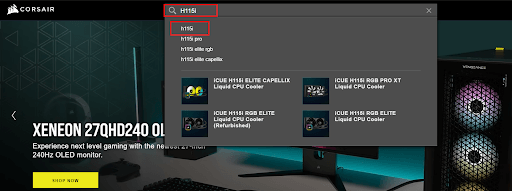
Krok 4: Przejdź do opcji menu POBIERZ, następnie wybierz sterownik zgodny z wersją systemu Windows, którego używasz (na przykład Windows 32-bitowy), a następnie ręcznie pobierz sterownik.
Krok 5: Aby zainstalować sterownik, kliknij dwukrotnie pobrany plik, a następnie postępuj zgodnie z instrukcjami pojawiającymi się na ekranie.
Przeczytaj także: Pobieranie i aktualizacja sterownika Corsair K55 dla systemu Windows 10, 11
Metoda 2: Zaktualizuj sterownik Corsair H115i w Menedżerze urządzeń
Menedżer urządzeń to kolejny sposób na znalezienie najnowszych aktualizacji sterowników w urządzeniu. Aby więc pobrać sterownik Corsair H115i za pomocą Menedżera urządzeń, wykonaj poniższe kroki:
Krok 1: Na klawiaturze naciśnij klawisze Windows + X.
Krok 2: Następnie znajdź i wybierz Menedżera urządzeń ze wszystkich dostępnych opcji.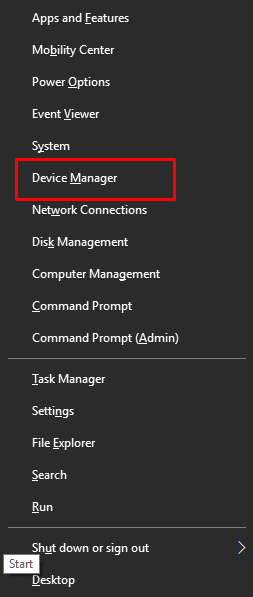
Krok 3: W Menedżerze urządzeń znajdź żądaną kategorię i kliknij ją dwukrotnie, aby ją rozwinąć.
Krok 4: Następnie kliknij prawym przyciskiem myszy sterownik Corsair H115i i wybierz Aktualizuj oprogramowanie sterownikaz listy menu kontekstowego. 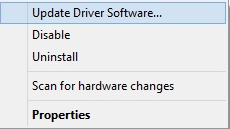
Krok 5: Następnie wybierz opcję Wyszukaj automatycznie zaktualizowane oprogramowanie sterownika,aby kontynuować. 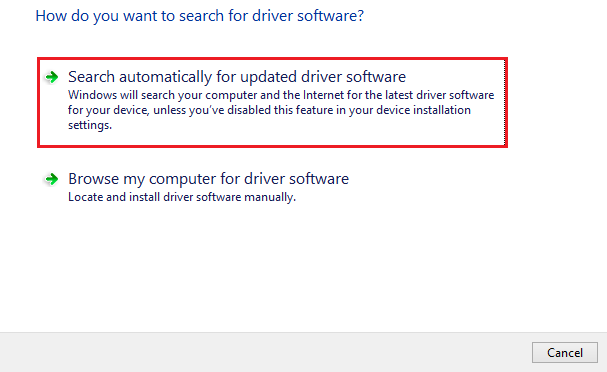
Teraz Menedżer urządzeń wyszuka najnowsze aktualizacje sterowników dla Twojego systemu i automatycznie pobierze dostępne, w tym sterownik Corsair H115i. Gdy wszystko zostanie wykonane, po prostu uruchom ponownie system, aby zastosować nowe sterowniki.
Przeczytaj także: Jak naprawić niedziałającą mysz i klawiaturę Corsair

Metoda 3: Automatycznie zainstaluj sterownik Corsair H115i za pomocą narzędzia Bit Driver Updater (zalecane)
Możesz ręcznie zaktualizować sterownik, ale jeśli nie masz na to czasu, cierpliwości lub umiejętności obsługi komputera, możesz użyć narzędzia Bit Driver Updater, aby zrobić to automatycznie. Aby to zrobić, wystarczy kilka kliknięć myszką.
Bit Driver Updater automatycznie rozpozna konfigurację Twojego komputera i wyszuka odpowiednie sterowniki, które będą z nim współpracować. Nie jest wymagana dokładna znajomość systemu operacyjnego używanego przez komputer, a ponadto nie ma ryzyka pobrania i zainstalowania nieprawidłowego sterownika, a także nie musisz się martwić, że popełnisz błąd podczas instalacji.
Bit Driver Updater oferuje sterowniki przetestowane i podpisane przez WHQL. Teraz wykonaj poniższe kroki, aby automatycznie pobrać i zainstalować aktualizacje sterownika Corsair H115i za pomocą narzędzia Bit Driver Updater:
Krok 1: Pobierz narzędzie Bit Driver Updater za pomocą przycisku poniżej.

Krok 2: Uruchom pobrany plik i postępuj zgodnie z instrukcjami kreatora instalacji, aby zakończyć proces instalacji.
Krok 3: Po instalacji uruchom Bit Driver Updater, a następnie wybierz opcję Skanuj z lewego menu.Następnie Bit Driver Updater przeskanuje Twój komputer w poszukiwaniu problematycznych sterowników. 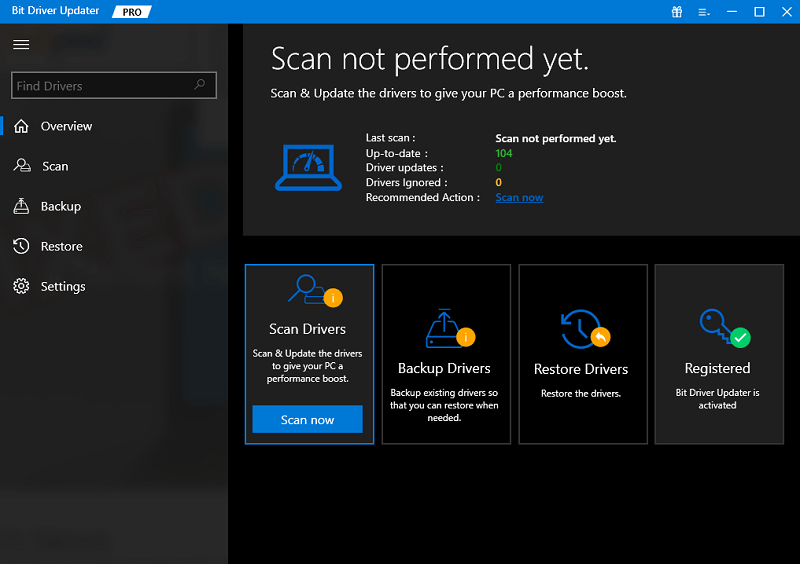
Krok 4: Aby automatycznie pobrać najnowszą i najdokładniejszą wersję sterownika Corsair H115i, kliknij przycisk Aktualizuj znajdujący się obok nazwy sterownika.Następnie możesz ręcznie zainstalować sterownik (możesz to zrobić w wersji DARMOWEJ). Możesz także kliknąćopcję Aktualizuj wszystko , aby automatycznie pobrać i zainstalować poprawną wersję wszystkich sterowników w systemie.Jednak ta funkcja jest dostępna tylko w wersji Pro oprogramowania i po kliknięciu Aktualizuj wszystko zostaniesz poproszony o aktualizację do wersji Pro. 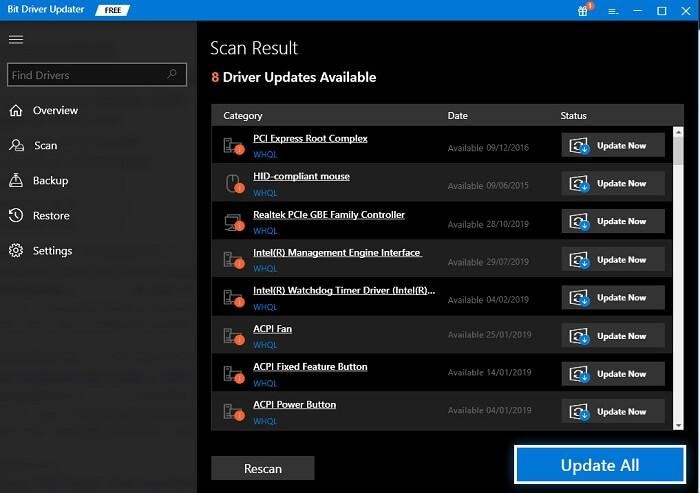
Otóż to! Zobacz, jak łatwo i szybko można zaktualizować nieaktualne sterowniki za pomocą narzędzia Bit Driver Updater. Gdy już to zrobisz, po prostu uruchom ponownie urządzenie.
Przeczytaj także: Jak naprawić niedziałający mikrofon Corsair HS35 [łatwo]
Metoda 4: Uruchom usługę Windows Update, aby zainstalować aktualizacje sterownika Corsair H115i
I wreszcie usługa Windows Update to kolejny sposób na zainstalowanie najnowszych aktualizacji sterowników na komputerze z systemem Windows. Poniżej znajduje się instrukcja pobrania sterownika Corsair H115i dla systemu Windows 10, 11:
Krok 1: Naciśnij jednocześnie klawisze Windows + Ina klawiaturze. Spowoduje to przejście do Ustawień systemu Windows.
Krok 2: W ustawieniach systemu Windows znajdź i kliknij opcję Aktualizacja i zabezpieczenia. 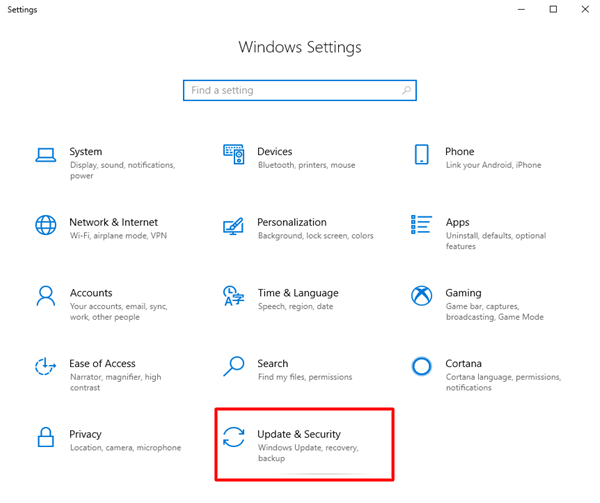
Krok 3: Następnie sprawdź, czy w lewym okienku menu jest zaznaczona opcja Windows Update.
Krok 4: Na koniec kliknij Sprawdź aktualizacje, aby kontynuować. 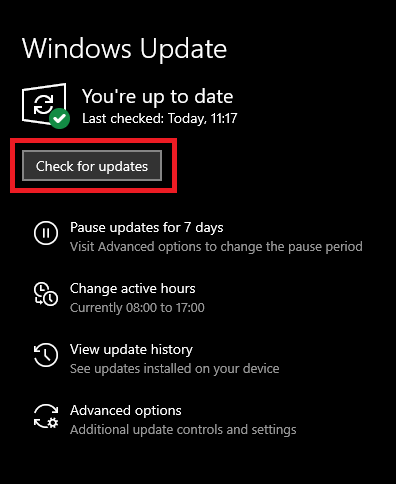
Teraz usiądź wygodnie i poczekaj, aż system Windows znajdzie, pobierze i zainstaluje dostępne aktualizacje sterowników oraz aktualizacje systemu na Twoim komputerze. Po zakończeniu uruchom ponownie komputer, aby zastosować nowe zmiany.
Przeczytaj także: Jak naprawić brak działania każdego mikrofonu Kotion G2000 (łatwo)
Jak naprawić problem ze sterownikiem H115i w systemie Windows 10, 11: wyjaśniono
Aktualizując sterowniki od czasu do czasu, możesz łatwo naprawić wszystkie błędy związane ze sterownikami na komputerze z systemem Windows. Jeśli więc masz problem ze sterownikiem Corsair H115i w systemie Windows 10, 11, możesz rozwiązać problem, aktualizując odpowiednie sterowniki. Aby pomóc Ci uzyskać najdokładniejsze aktualizacje sterowników, udostępniliśmy 4 różne metody. Możesz skorzystać z jednej z poniższych metod, aby pobrać i zainstalować najbardziej odpowiednie aktualizacje sterownika Corsair H115i w systemie Windows 10, 11.
Mamy nadzieję, że artykuł okazał się pomocny. Dalsze pytania i sugestie prosimy umieszczać w sekcji komentarzy poniżej. Dodatkowo możesz zapisać się do naszego biuletynu i śledzić nas w mediach społecznościowych – Facebooku, Instagramie, Twitterze lub Pintereście, aby nigdy nie przegapić żadnych aktualizacji technicznych.
